Учетная запись Opera
В современных браузерах предусмотрена функция синхронизации, предназначенная для переноса пользовательских данных между различными устройствами (например, ПК и смартфон). Разумеется, она доступна и в Opera. Причем доступна она как в стационарной, так и в мобильной версии веб-обозревателя. От пользователя требуется только регистрация в Опере. Разберем эту процедуру более детально. А в конце статьи пойдет речь об авторизации.
Процедура регистрации
Удобнее всего создавать учетную запись с помощью ПК. Поэтому мы предлагаем вашему вниманию инструкцию для стационарной версии интернет-обозревателя. Порядок действий при этом следующий:
- Запустите Opera на вашем компьютере или ноутбуке.
- Кликните ЛКМ на надпись «Меню», находящуюся рядом с областью вкладок (верх экрана).
- Далее, выберите пункт «Синхронизация…».
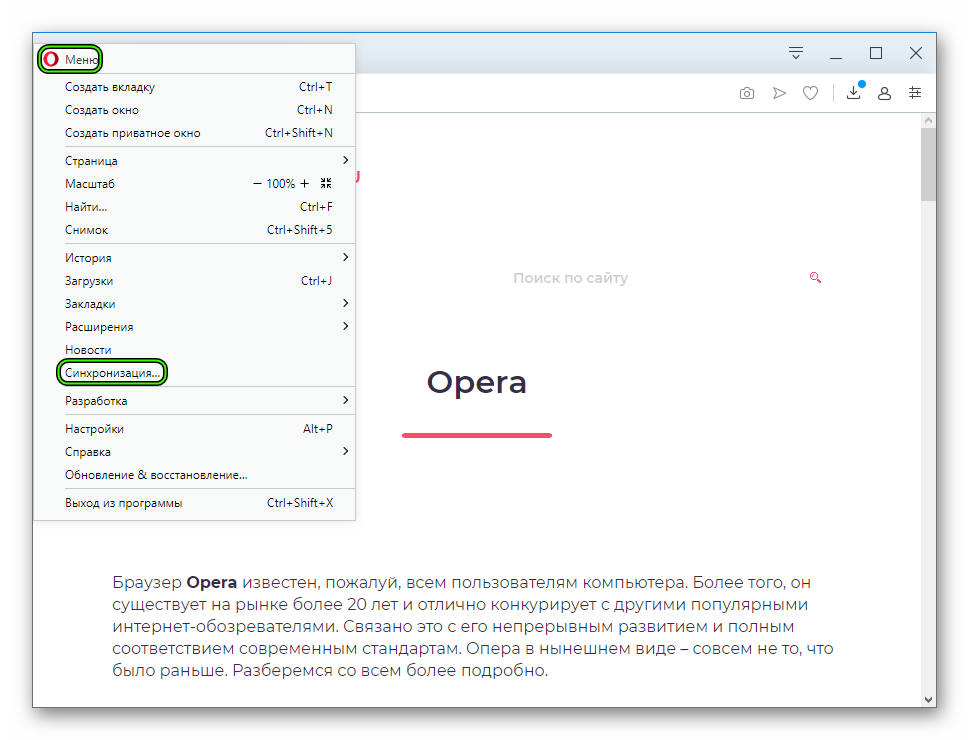
- В правой части экрана отобразится новое окошко. В нем нажмите на кнопку «Создать учетную запись!».
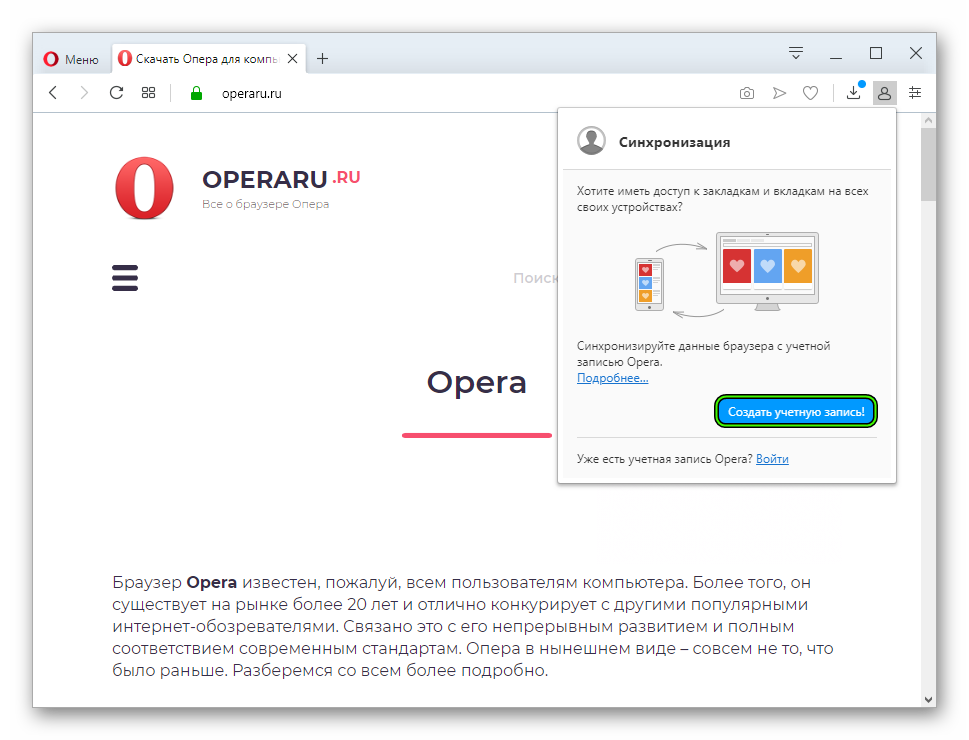
- Теперь поочередно впечатайте электронную почту и пароль в поля.
- Завершите процедуру, нажав на нижнюю кнопку.
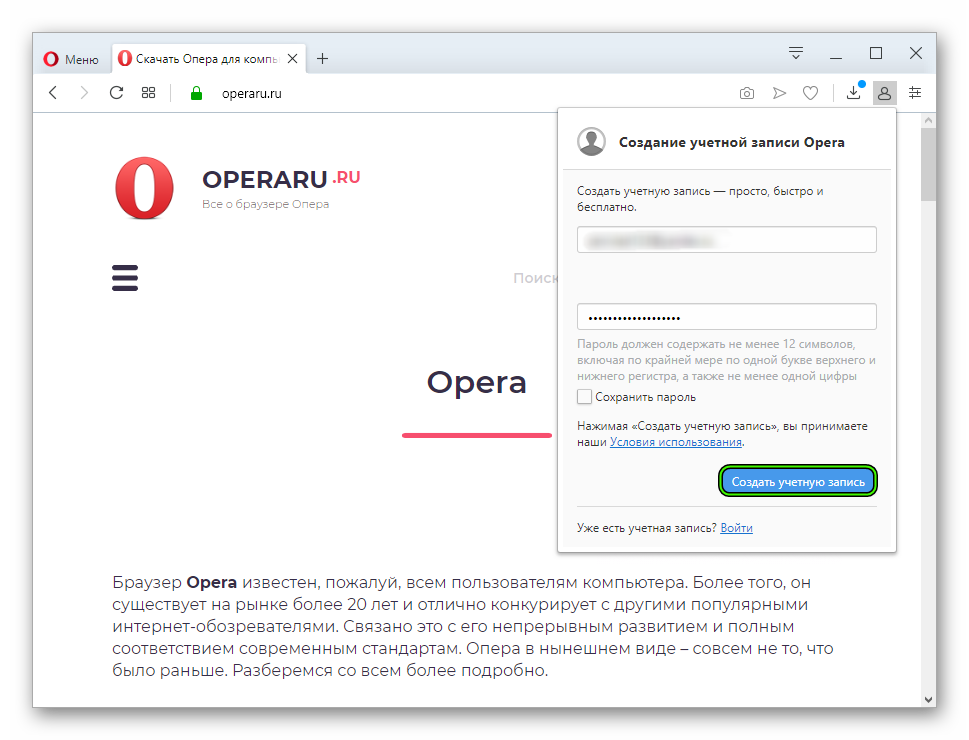
- Нажмите на «Синхронизация».
Чтобы перейти к настройкам параметров синхронизации, сделайте следующие шаги:
- Скопируйте запрос opera://settings/syncSetup.
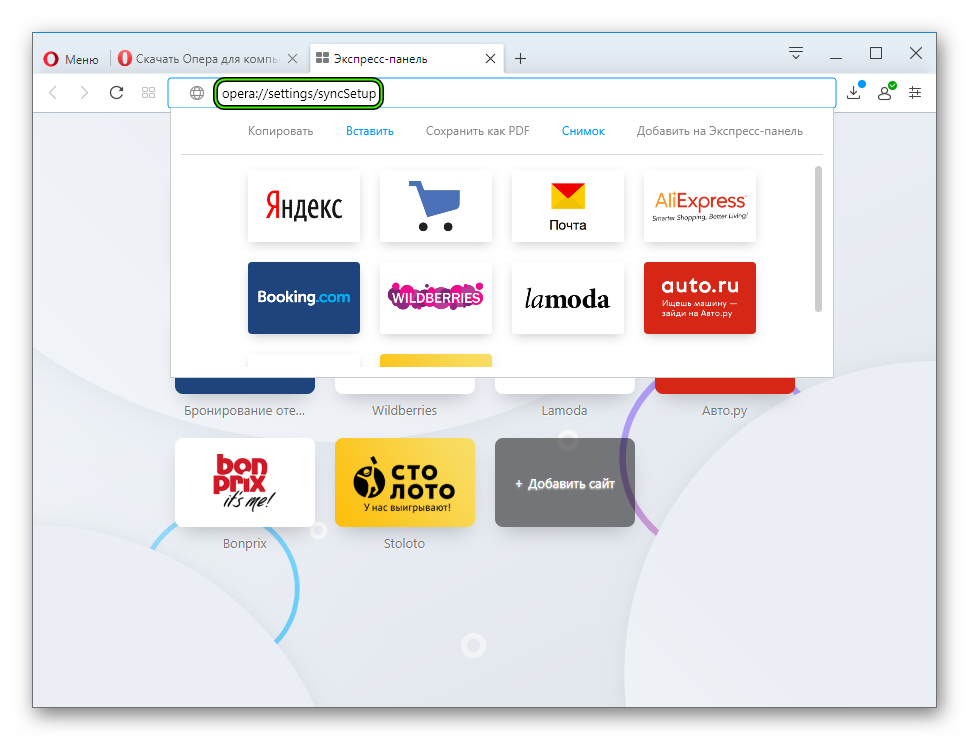
- Вставьте его в адресную строку браузера
Теперь вы знаете, как создать учетную запись в Опере. А теперь давайте разберемся с процедурой авторизации.
Авторизация
Опция синхронизации, как мы и говорили ранее, доступна как в стационарной, так и в мобильной версии браузера. Поэтому мы разберем ее использование для обоих случаев по отдельности.
Случай №1: Компьютеры и ноутбуки
Если вы планируете использовать существующий аккаунт, например, на новом ПК или при переустановке браузере, то для авторизации выполните следующие шаги:
- Кликните по иконке в виде человеческого силуэта правее адресной строки.
- Далее, нажмите на кнопку «Войти».
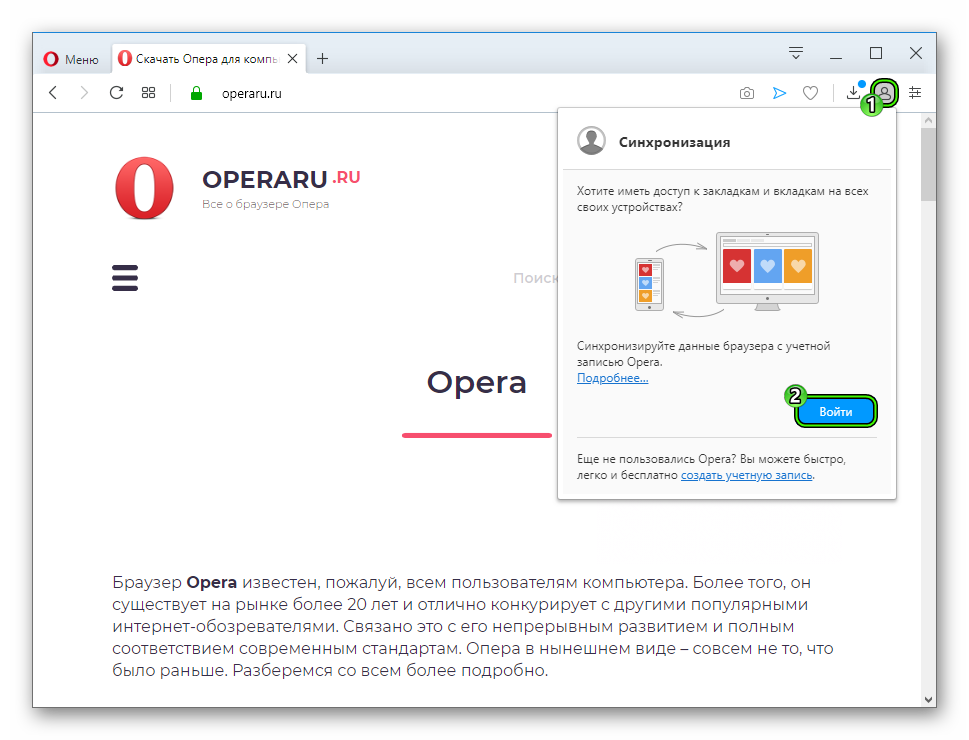
- Введите данные от своего аккаунта и подтвердите авторизацию.
Случай №2: Смартфоны и планшеты
Мы разберем по отдельности процедуру синхронизации для трех версий приложения: стандартная Opera для Android, Mini-клиент для Android и iOS, а также Опера Тач для обеих платформ.
Начнем, пожалуй, с классического браузера для Андроид:
- Тапните на красную иконку.

- Перейдите в «Настройки».
- Выберите опцию «Войти».
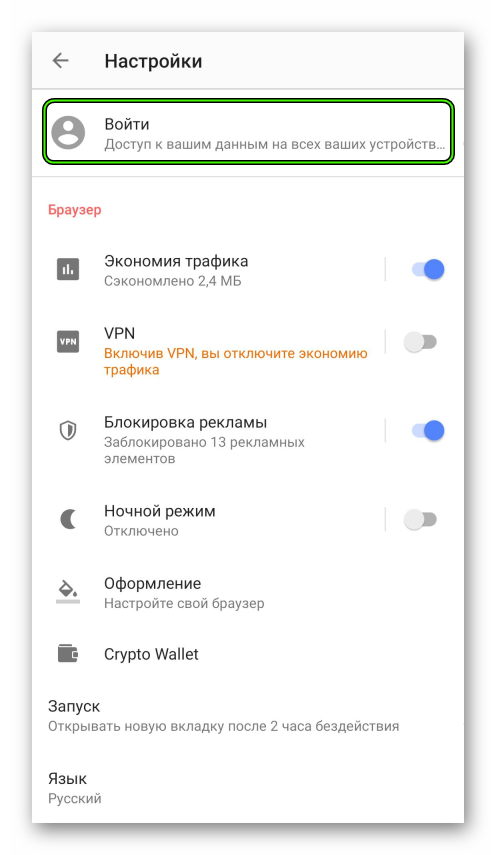
- Введите данные от учетной записи и вновь нажмите «Войти».
Руководство для Оперы Мини:
- Тапните на красную иконку.
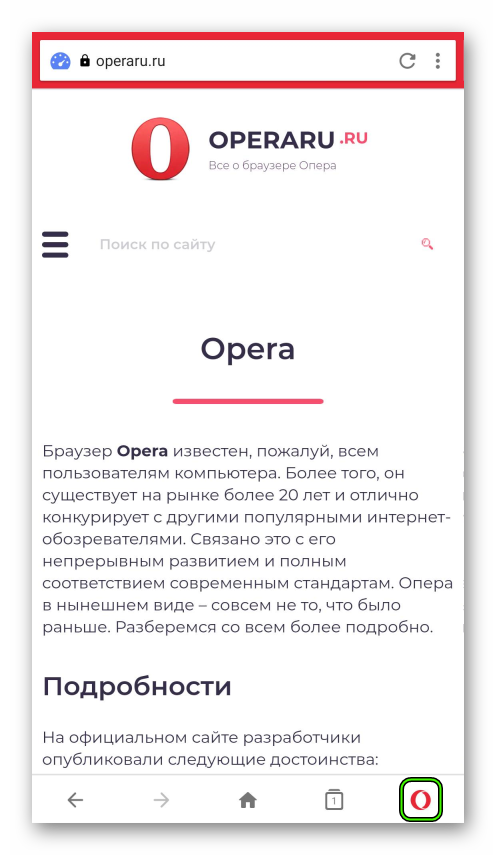
- Далее, нажмите на «шестеренку».
- На новой странице вызовите самый верхний пункт.
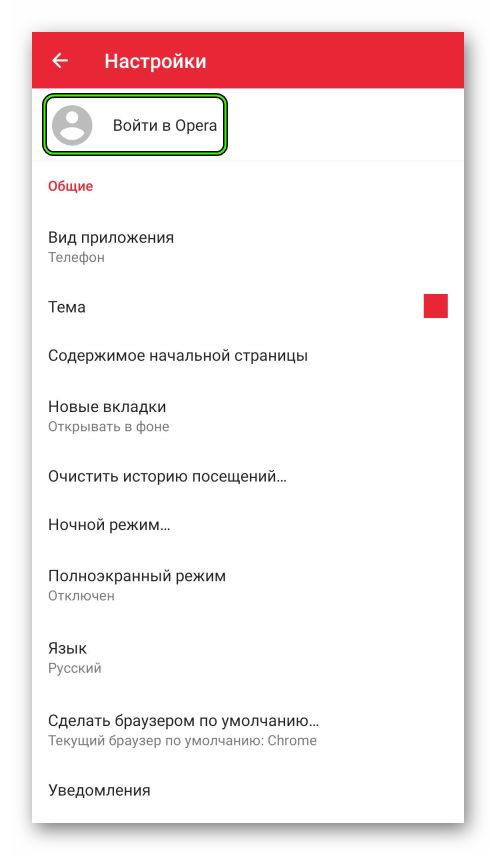
- Далее, нажмите на «Вход».
- Выберите опцию «Войти через…».
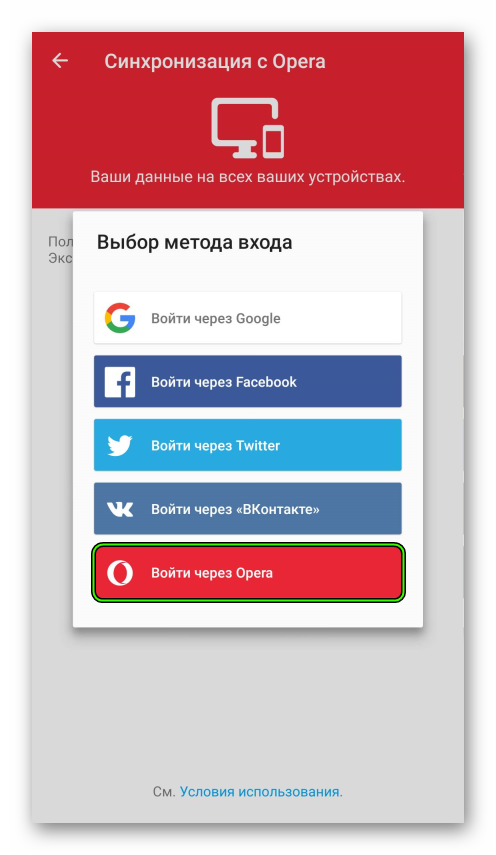
- Введите данные от аккаунта и авторизуйтесь.
А вот в случае с Opera Touch инструкция следующая:
- В стационарной версии браузера откройте новую вкладку. Удобнее всего нажать сочетание клавиш
Ctrl +T . - Кликните ПКМ по свободной области окна.
- Выберите опцию «Мой Flow».
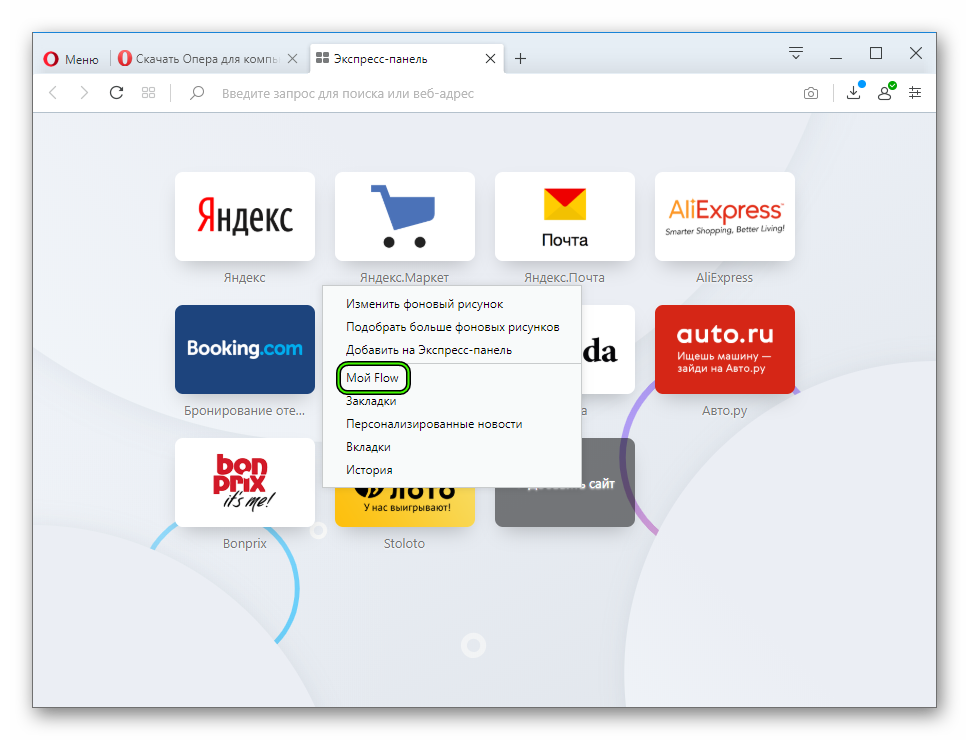
- На новой странице нажмите на кнопку «Показать QR-код».
- Откройте Оперу на мобильном устройстве.
- Тапните по иконке вызова меню (три точки).
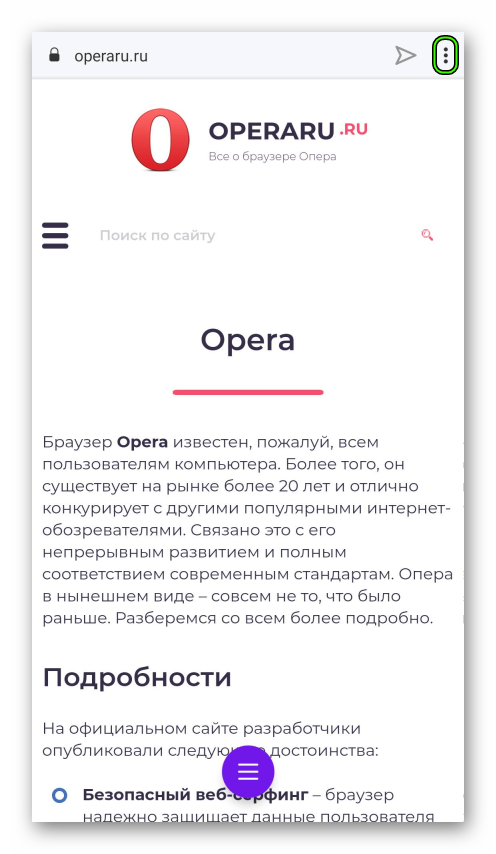
- Выберите пункт «Настройки».
- Нажмите на кнопку «Установить соединение с компьютером».
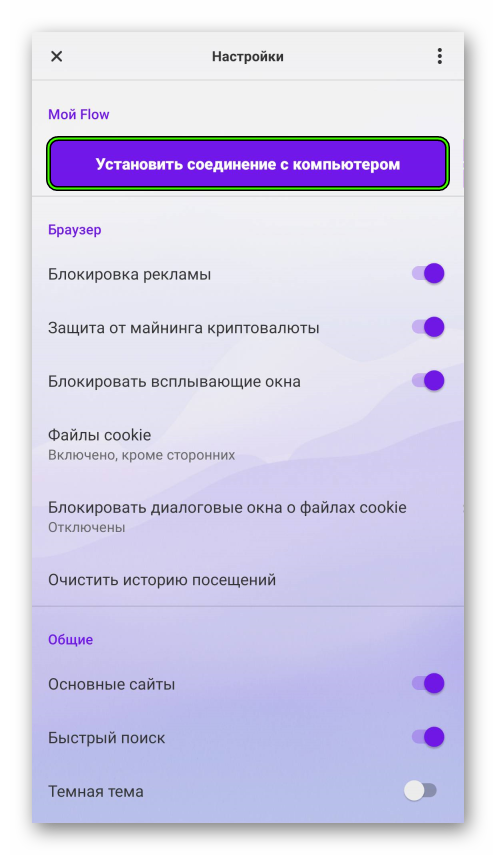
- Активируйте опцию сканирования QR-кода.
- Наведите камеру смартфона или планшета на экран ПК и дождитесь синхронизации.




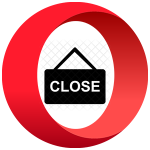
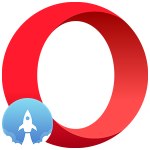
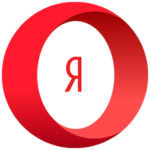
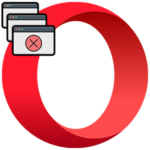
мне мешает яндекс дзен,но никак не могу его убрать,помогите
Попробуйте так, как описано тут — https://operaru.ru/faq/how-to-deactivate-yandex-zen-in-opera
Не могу изменить имя пользователя, напротив имя пользователя- нет кнопки изменить в моем профиле, помогите
Ребят не могу войти в ЛК оперы требует код из приложение аутентификации, а Я без телефона давно этого. Как войти блин?